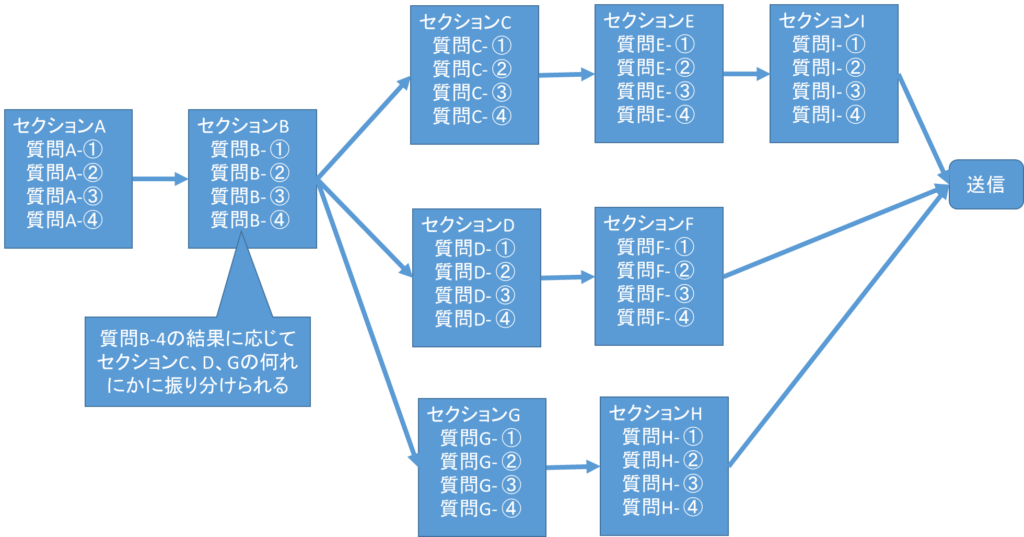
Googleフォームではラジオボタンやプルダウンの選択内容によって、次のセクションに表示する質問内容を変える事が可能です。
セクションについて
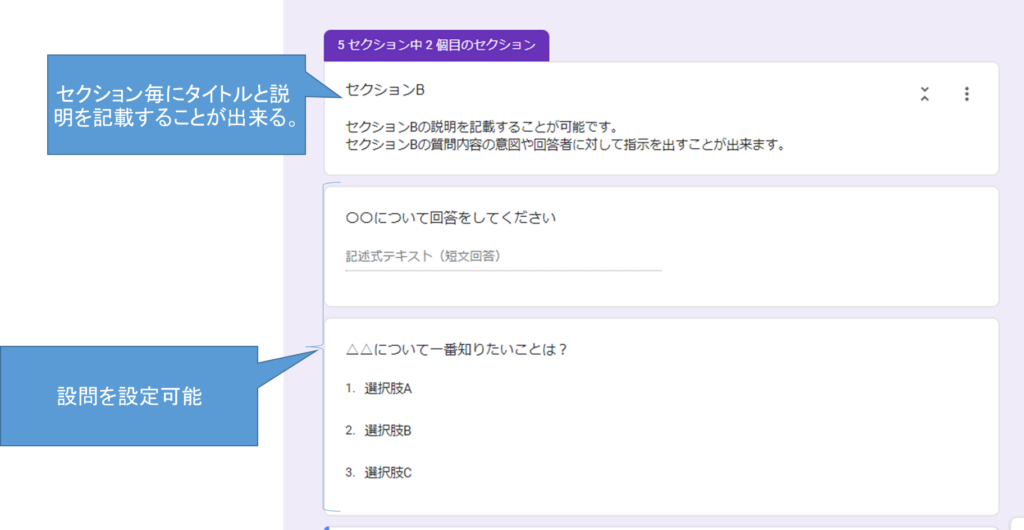
Googleフォームで作成されたアンケートは「セクション」単位で作成されます。
セクションとはページや段落のようなもので関連する質問のかたまりだと思ってください。
セクション内にはテキスト、ラジオボタン、チェックボックス、ドロップダウン、日付などの形式を指定した質問を設定することが出来ます。
(セクション内に設問を設定図に、タイトルと説明だけを記載することも可能です)
また、各セクションの冒頭には、セクションのタイトルと説明が記載でき、設定する質問の説明したり回答者に対して指示を出すことが可能です。
複数のセクションを作成する
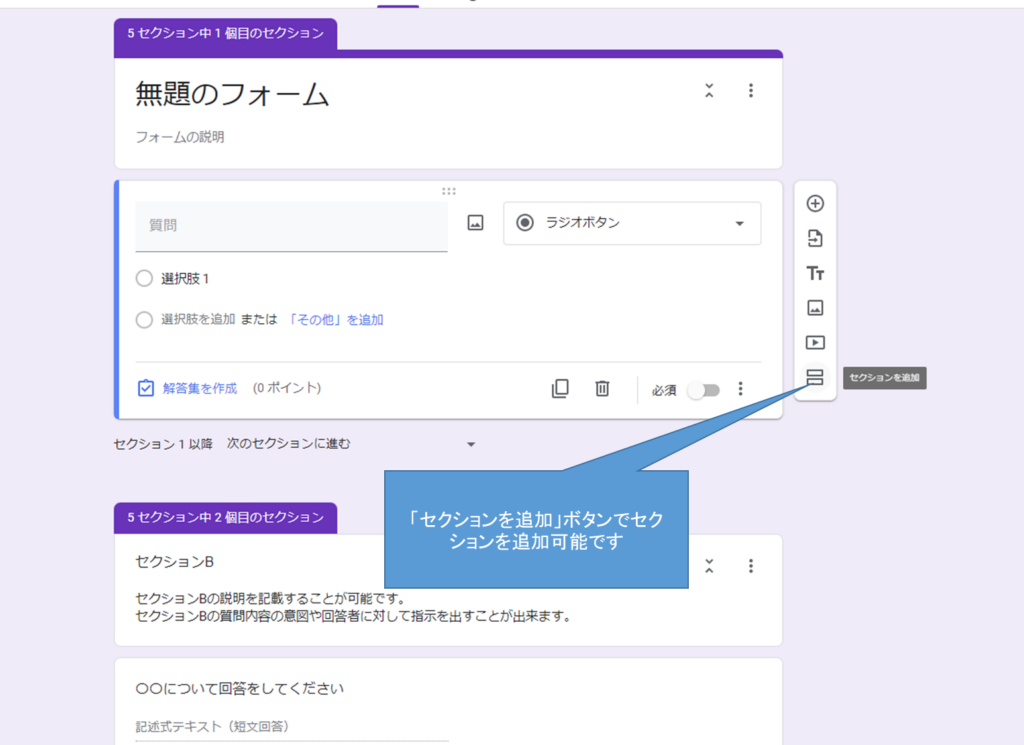
セクションを追加したい際は、セクションを追加したい直前の質問を選択し、「セクションを追加」ボタンを押下しセクションを追加します。
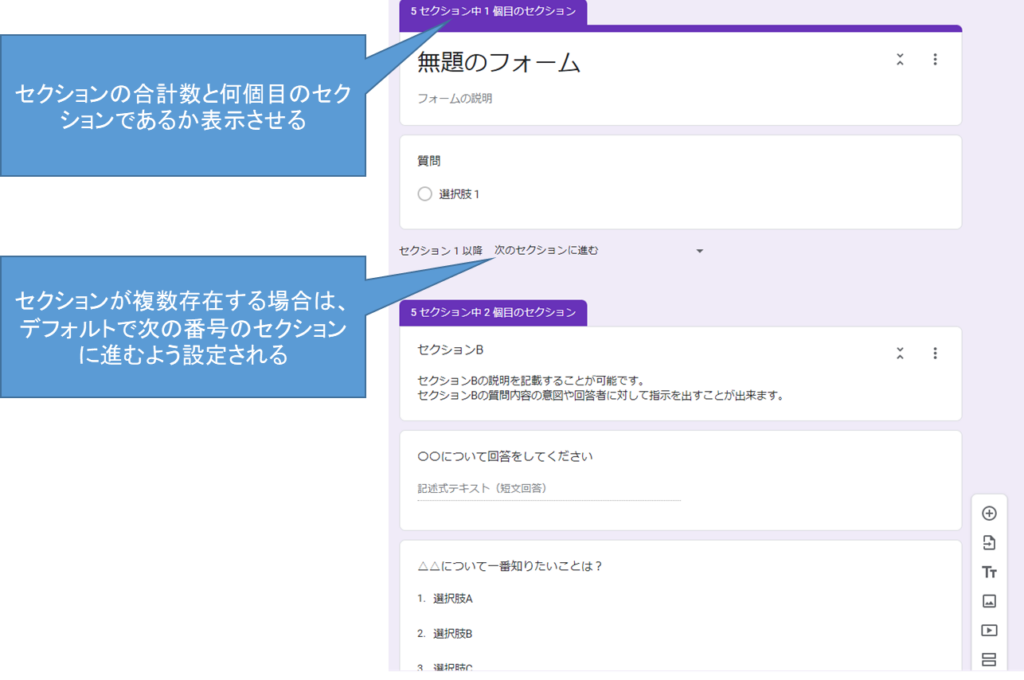
セクションは複数作成が可能で、セクションを増やす毎にセクション1,2.....Nとセクションの番号が1づつ増えます。
また、デフォルトで次のセクションへ進むように設定されます。
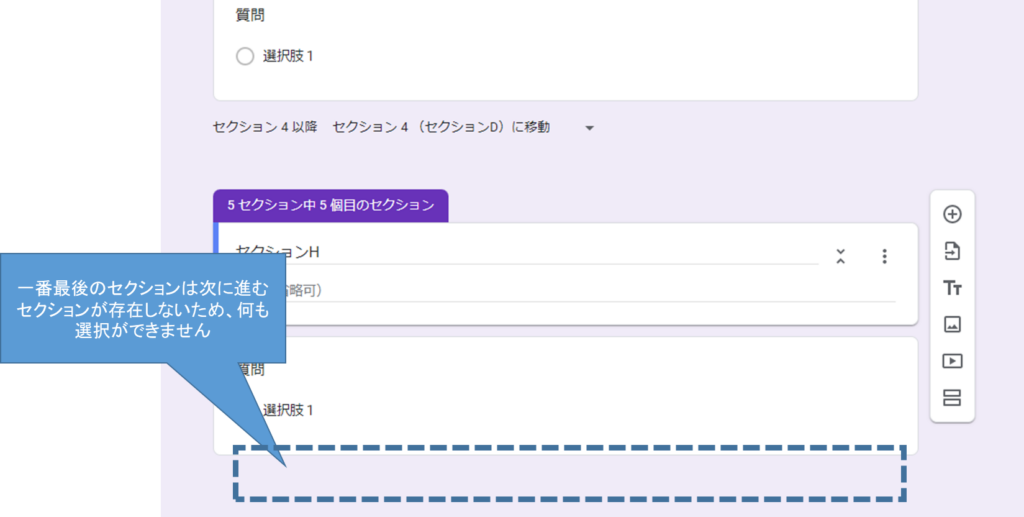
セクションの一番最後は、それ以降にセクションが無いため何も選択ができません。
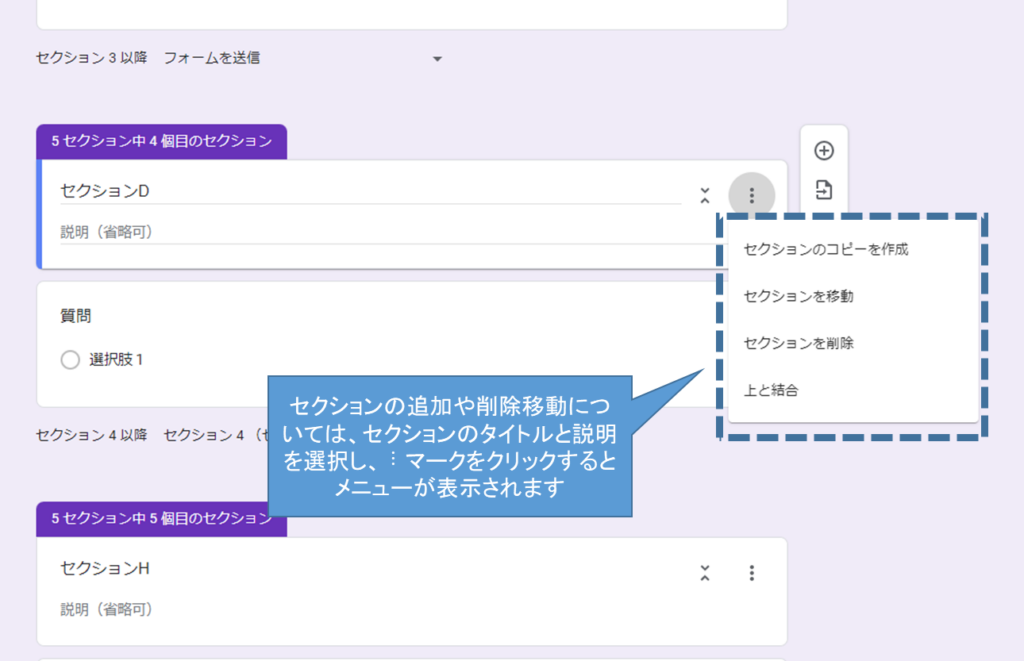
セクションの追加や削除移動については、セクションのタイトルと説明を選択し、︙マークをクリックするとメニューが表示されます
回答内容によって次に表示するセクションを変更する
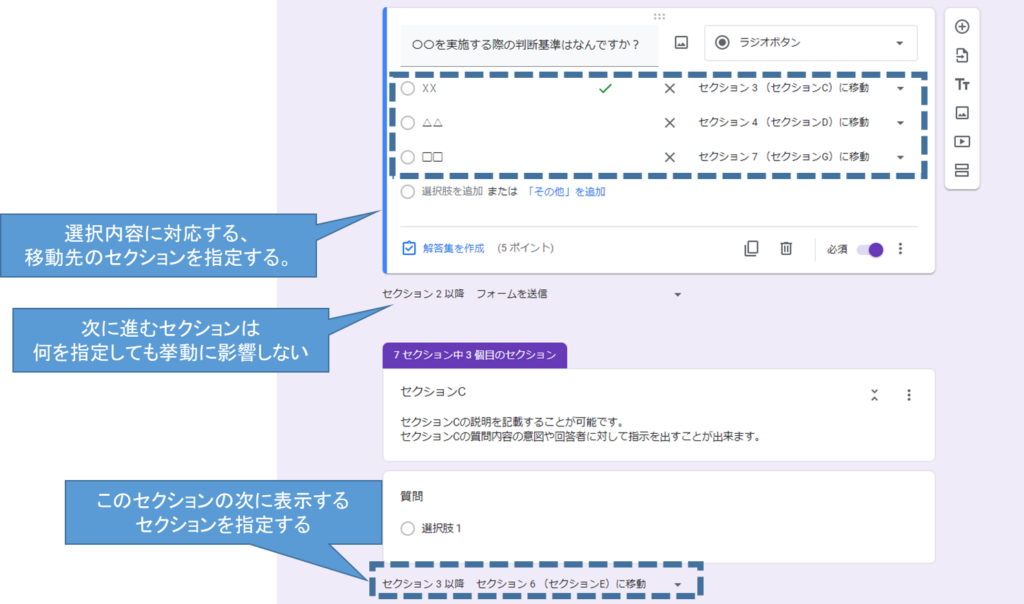
フォームの「ラジオボタン」と「プルダウン」については、回答者が選択した内容によって次に表示するセクションを選択できます。
同じセクション内に条件分岐する為の質問を入れる際は、1つの質問のみにしてください。
また、質問内で表示するセクションを分岐する場合はセクションの一番下に表示されている次に表示するセクションを指定しても反映はされません。